Belgelerin kırmızı çizgiyle çizilmesi, düzenleyiciler veya inceleyenler gibi diğer kullanıcıların hangi değişikliklerin yapıldığını görmek için yapmasına izin verecek şekilde bir belgede değişiklik yapma işlemidir. Tek bir belge üzerinde birden fazla kişinin çalıştığı durumlarda bu önemli bir özelliktir.
Piyasadaki en popüler belge düzenleme araçlarından biri olan Microsoft Word'ün bu özelliği sağlaması şaşırtıcı değil. İşte bilmeniz gerekenler.
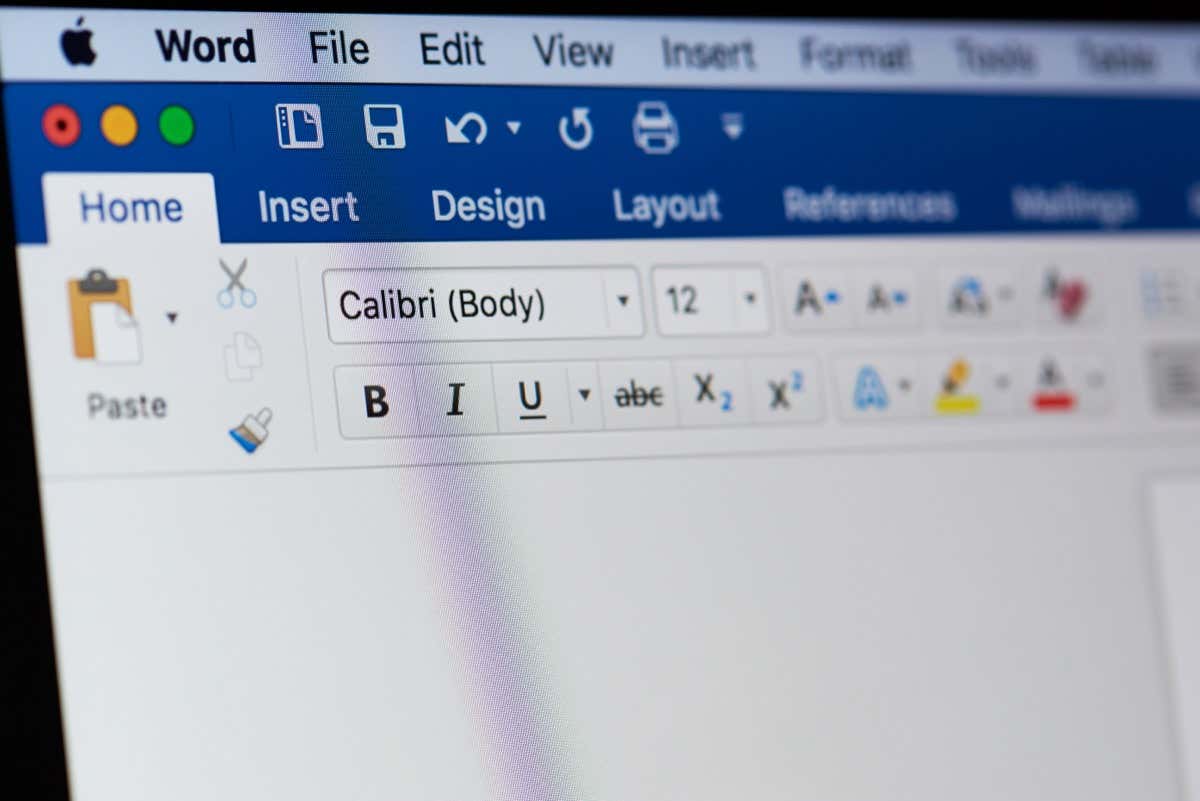
Bir Belgeyi Kırmızı Çizgiyle Çizmek Ne Anlama Gelir?
Kırmızı çizgi, bir belgede yapılan değişiklikleri izleme işlemidir. Bu yöntem düzenlemeleri, önerileri ve yorumları vurgulayarak bunların orijinal metinden kolayca ayırt edilebilmesini sağlar.
Her katılımcının girdisini açıkça işaretleyen kırmızı çizgi, ortak çalışmaya dayalı bir ortamda faydalıdır. Birden fazla kişinin Bir belgeyi gözden geçirin, düzenleyin veya onaylayın yapması gerektiğinde bu önemlidir.
Microsoft Word'de Redline Nasıl Yapılır
Word'de kırmızı çizgi çizme, “Değişiklikleri İzle” özelliğiyle başlayan bir süreçtir. Bu işlev belgede yapılan her düzenlemeyi günlüğe kaydeder. Bunu nasıl kullanacağınız aşağıda açıklanmıştır.
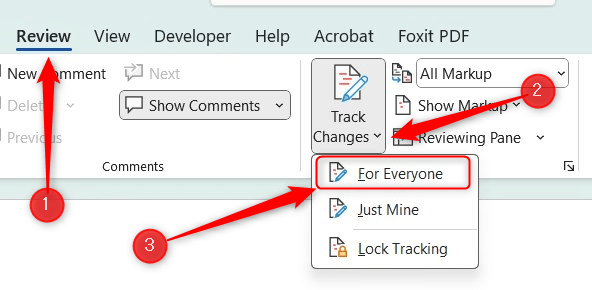
Değişiklikleri İzle artık etkin. Bu, belgede yaptığınız her değişikliğin kaydedileceği anlamına gelir. Eklenen metnin altı çizilir ve silinen metin üstü çizili olarak görünür. Her değişiklik kırmızıdır.
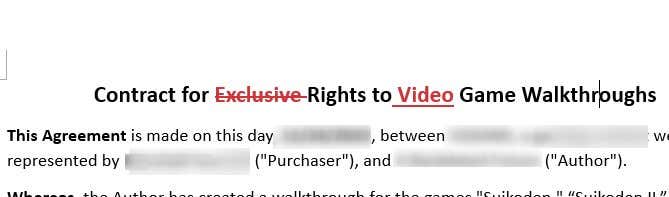
Artık dokümanı başka bir ortak çalışana gönderdiğinizde düzenlemeleri görecek.
Son Dokunuşlar
Bir Microsoft Word belgesini yeniden çizmek, belge düzenleme ve işbirliği belgenizin netliğini ve verimliliğini artırmakla ilgilidir. Bir belgenin nasıl yeniden çizileceğini anladığınızda, üzerinde çalıştığınız her projenin tüm revizyonlarda hassasiyetle ele alındığından emin olabilirsiniz.
Diğer ortak çalışanlar arasında net ve açık bir iletişim sağlayın. Bu, iş akışını baştan sona daha da geliştirir.
.